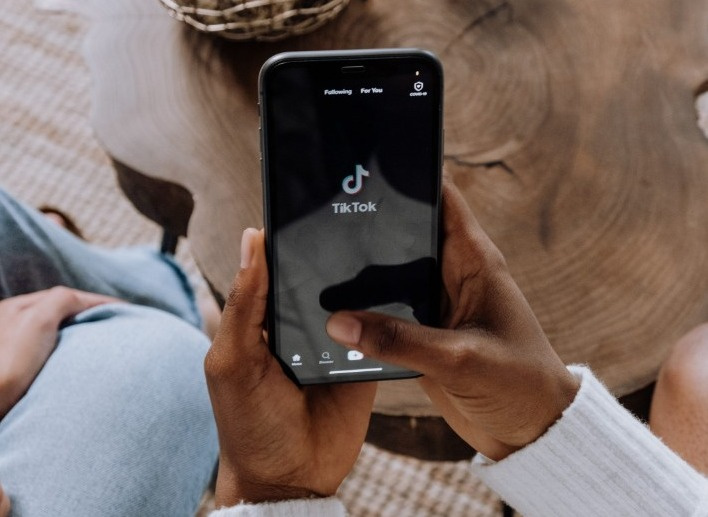Pero, incluso después de ser tan famosa, la aplicación tiene bastantes errores. Entonces, si tiene problemas con la aplicación Spotify en su dispositivo móvil, no está solo. Personas de todo el mundo afirman que la aplicación Spotify sigue fallando en sus teléfonos. Entonces, por esa razón, hemos hecho una lista de posibles soluciones que pueden ayudarlo a resolver el problema.
En este artículo, le diremos posibles soluciones para resolver el problema del bloqueo de Spotify.
¿Qué causa que Spotify se cuelgue?
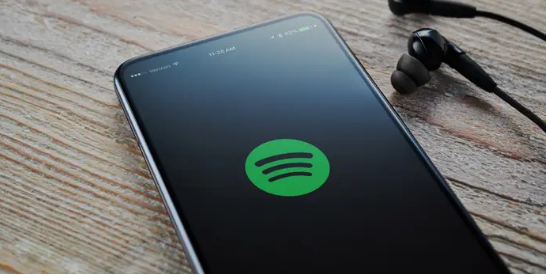
Si su Spotify se bloquea con más frecuencia que nunca, las siguientes son algunas de las posibles causas del mismo.
- Aplicación obsoleta – A veces, la versión anterior de las aplicaciones contiene errores y fallas que pueden causar que su aplicación se bloquee.
- Almacenamiento bajo : La aplicación Spotify necesita suficiente almacenamiento para funcionar correctamente. Por lo tanto, si tiene poco espacio de almacenamiento, elimine algunos datos innecesarios.
- Modo de ahorro de batería – El rendimiento de la aplicación puede verse afectado en el modo de ahorro de batería, y es posible que se bloquee debido a eso.
- Internet inestable – Su conexión a Internet debe ser estable para que Spotify funcione.
- Actualización de software – Es posible que Spotify no se ejecute en su computadora o dispositivo móvil si está utilizando una versión anterior de su sistema operativo.
- Archivos de caché – Los archivos de caché innecesarios pueden acumularse con el uso y pueden dificultar el funcionamiento de la aplicación Spotify.
6 formas de arreglar el bloqueo de Spotify
Con Spotify, puedes escuchar tus canciones favoritas de tus artistas y bandas favoritas en cualquier momento y en cualquier lugar. Existen muchos errores, lo cual es desafortunado. Así es como puedes resolver algunos de ellos.
1. Forzar el cierre de la aplicación
¿Su aplicación de Spotify se bloquea con mucha frecuencia? Si ha usado Spotify en su teléfono o computadora, y se bloquea con frecuencia, y ocasionalmente incluso se congela, entonces es posible que desee realizar este paso. Para resolverlo, deberá forzar el cierre de la aplicación y finalizar los procesos de la aplicación que ahora están activos. Cuando una aplicación se congela y no reacciona, cerrarla a la fuerza es una forma de abordar los problemas de bloqueo y restaurar la estabilidad. Aquí se explica cómo forzar el cierre de la aplicación en Windows y Android.
ventanas
Así es como puede forzar el cierre de la aplicación en Windows.
- Para forzar el cierre de la aplicación, haga clic derecho en la barra de tareas y abra el 'Administrador de tareas'.
- Seleccione la pestaña 'Procesos' en la ventana principal del Administrador de tareas.
- Haz clic con el botón derecho en Spotify y luego selecciona 'Finalizar tarea' en el menú. La aplicación finalizará después de realizar este paso.

Androide
Si está utilizando Android, simplemente deslice hacia arriba desde la parte inferior de la pantalla. Verá todas las aplicaciones recientes que están abiertas en segundo plano. Cierra la aplicación Spotify y ábrela de nuevo para ver si el error persiste.
2. Verifique el servidor de Spotify
Es posible que el problema esté en el servidor o en los desarrolladores de la aplicación, y no en la configuración de su dispositivo o aplicación. Spotify vigila de cerca cualquier problema que afecte a una gran cantidad de usuarios, así como cualquier problema del servidor y mantenimiento de rutina. Para verificar qué está pasando con los servidores de la aplicación Spotify, simplemente siga el identificador oficial de Twitter de Spotify, es decir. Estado de Spotify y verifique el problema en curso a bordo. O puede tocar este enlace para abrir directamente el Página del servidor de Spotify .
3. Reinicie su dispositivo

En el caso de forzar el reinicio de Spotify no se resuelve el problema, tal vez reiniciar el dispositivo en sí mismo pueda solucionarlo. Reiniciar el dispositivo puede cerrar todos los procesos y cachés de datos en segundo plano, lo que lo ayudará a resolver el problema. Puede reiniciar el dispositivo manteniendo presionado el botón de encendido en su dispositivo y tocando 'Reiniciar el dispositivo'. Después de reiniciar, verifique si el problema persiste o no.
4. Cerrar sesión y volver a iniciar sesión
Si ninguno de los métodos anteriores lo ayudó a solucionar el problema, entonces es hora de cerrar sesión en la aplicación y luego iniciar sesión nuevamente. Así es como puedes hacer lo mismo.
- Puede cerrar la sesión de la aplicación a través de la aplicación de Spotify para su dispositivo móvil tocando el ícono con forma de engranaje en la esquina superior derecha de la aplicación de su dispositivo Android o iOS y luego desplazándose hacia la parte inferior.

- Seleccione el botón Cerrar sesión.

- El siguiente paso es volver a ingresar su información de inicio de sesión en la página de inicio de sesión.
5. Desinstalar y reinstalar la aplicación
Si aún enfrenta el problema de que la aplicación se bloquea o se congela, puede intentar desinstalarla y luego reinstalarla. Si la aplicación está dañada o es incompatible con otras aplicaciones en el dispositivo, la instalación de una nueva versión (o una versión actualizada) podría solucionar el problema. Puede desinstalar la aplicación de la misma manera que la descargó. Simplemente siga los pasos a continuación para hacerlo.
- Simplemente abra la aplicación Google Play y escriba 'Spotify'.
- Toque en 'Desinstalar'. Esto desinstalará la aplicación.
- Espere a que se complete el proceso de desinstalación. Ahora, notará el botón 'Instalar' en lugar de Desinstalar. Tóquelo para reinstalar la aplicación.
Después de la reinstalación, verifique si el problema con el bloqueo de la aplicación se resolvió o no.
6. Pruebe una conexión a Internet estable
A veces, todo lo que necesita hacer es cambiar a una conexión a Internet estable. Spotify es propenso a fallar si te mueves con frecuencia entre diferentes conexiones WiFi, especialmente si estás reproduciendo música descargada sin conexión. Pruebe otras aplicaciones para ver si Internet funciona correctamente o no. Si Internet es inestable, entonces el problema está en tu Internet y no en la aplicación. Si le gusta escuchar música sobre la marcha, en lugar de en su computadora, puede descargar la aplicación Spotify en su teléfono.
Estas son las posibles soluciones que puede intentar para evitar que Spotify se bloquee. En caso de que nada funcione, el problema está en los servidores. En ese caso, espere a que se reparen los servidores. Incluso después de esperar, puede ponerse en contacto con el servicio de atención al cliente de la aplicación si el problema persiste.